今回の記事は、私のGoogleAnalyticsが正常に動作しなかった原因を探るために調べた情報をまとめた備忘録記事です。この記事が誰かのお役に立てれば幸いです。
GoogleAnalyticsはどのようにアクセス解析しているのか
GoogleAnalyticsはあなたのサイトからアクセスに関する情報を受け取ることでアクセス解析を行っています。
そのアクセス解析用のデータを送信するために必要なのが、
<!– Global site tag (gtag.js) – Google Analytics –>
<script async=”” src=”https://www.googletagmanager.com/gtag/js?id=~~~~~”>
::::::::::::::::::::::::
::::::::::::::::::::::::
::::::::::::::::::::::::
</script>
みたいなやつを<head>に張り付ける作業という訳です。
GoogleAnalytics用送信データの確認方法
では、GoogleAnalytics にはどのようなデータを送信しているのでしょう。
実は、GoogleAnalytics がアクセス解析するために送信しているデータは、Google Analytics DebuggerというChrome拡張を使うことで、簡単に調べることができます。以下でダウンロード可能です。
Google Analytics Debuggerの使い方
使い方は簡単で、
- 使いたい画面で右クリック
- 「検証」を押す
- Consoleタブをクリック
の3ステップです。
そうすれば、
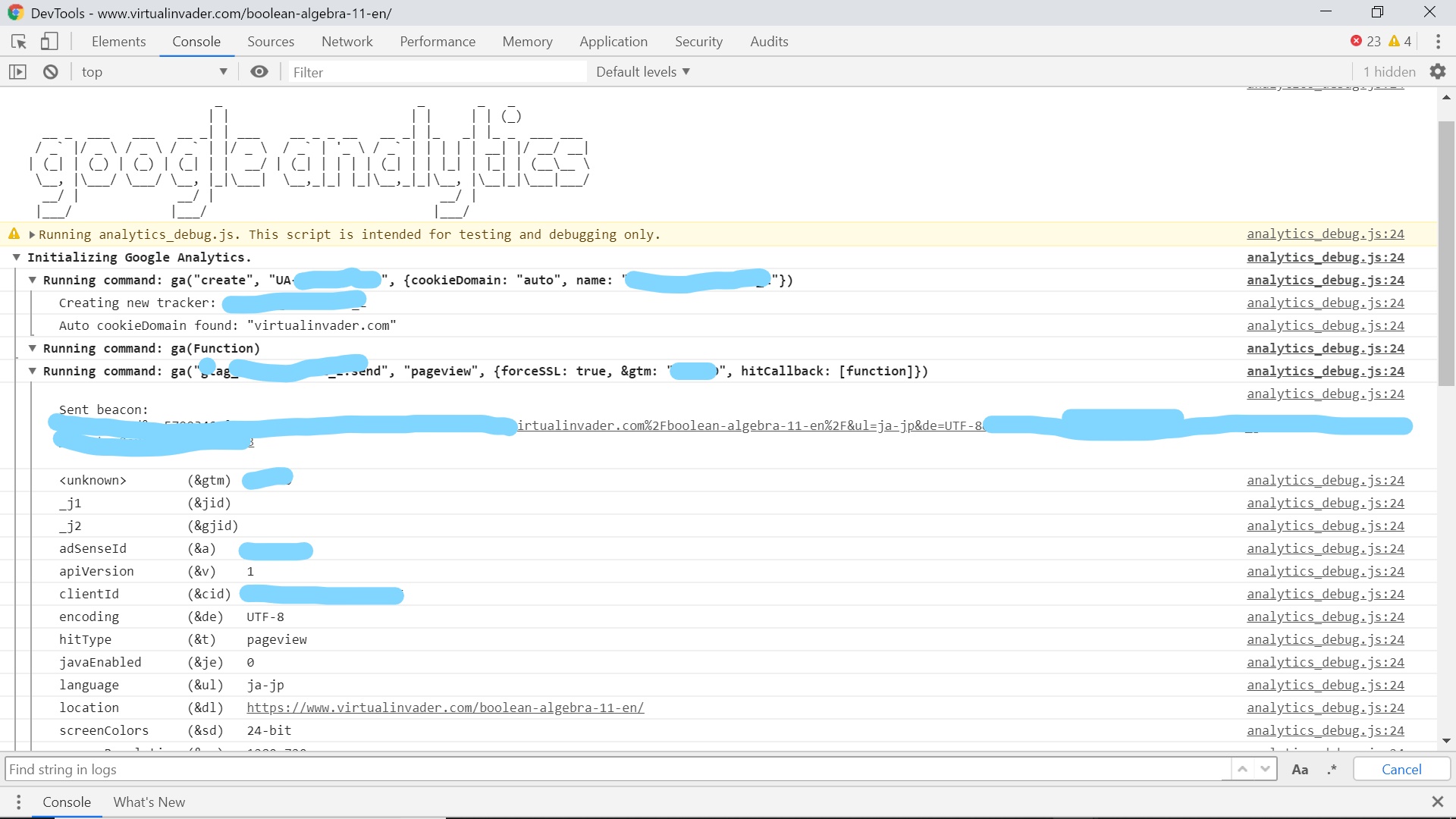
このように、送信されるデータが出力されます。
ちなみに、この表示が出ない場合は正しくデータが送信されていない可能性が高いです。
トラッキングコードが正しく貼られているか確認しましょう。
各種パラメータの意味
以下はGADebaggerで表示されることのある、メインパラメータの意味です。
| 項目 | パラメータの意味 |
| a | Google AnalyticsをAdsenseにリンクさせるための乱数(現在機能していない) |
| cid | クライアントID番号 |
| de | 文書のエンコードの種類 |
| dl | ドキュメントの場所 |
| dt | ドキュメントタイトル |
| fl | FLASHバージョン |
| je | Java有効?(1=はい、0=いいえ) |
| ni | アクション以外のヒットタイプ(コードでtrueまたは「1 」として設定されます。パラメータで1または0と表示) |
| _s | hit Sequence:イベント(ページビューを増やす)ごとに増分します。 |
| sd | 画面の奥行き |
| sr | 画面解像度 |
| t | トラッキングコールのタイプ(例:pageview,event) |
| tid | トラッキングID(UA番号) |
| _u | GA分析によって生成された検証コード。 |
| ul | ユーザー言語コード |
| _v | SDKバージョン番号 |
| v | プロトコルバージョン |
| vp | ビュー・ポート・サイズ(ブラウザウィンドウの表示領域) |
| z | キャッシュバスター |
その他のパラメータは以下から確認可能です。

上記URLには載っていないが、Chromeに表示されていたパラメータの意味は以下の通りです。
| 項目 | パラメータの意味 |
| dr | リファラー |
| gtm | グーグルタグマネージャー |
| jid | ジョインID |
| gjid | 不明 (グーグルジョインID ??) |
OrganicSearch, social, direct, referralの見分け方
OrganicSearch, social, direct, referral は dr(リファラー)の値を確認することで確認することが可能です。具体的な値は以下の通りです。
| dr | 値 |
| OrganicSearch | https://www.google.com/ 等 |
| social | https://t.co/w4skefQt0c (twitter)等 |
| direct | なし。 |
| referral | OrganicSearch , social に該当しないURL |
まとめ
GoogleAnalyticsは、色々なパラメータ値を送信することでその解析を行っています。GoogleAnalyticsの調子が悪い時には、GoogleAnalyticsDebaggerを利用することで、原因の理由を探ることができるでしょう。



コメント